一般的 PPT 簡報已經沒有辦法滿足你的觀眾、學生了嗎?最近小編發現一款
Mango Presentation Maker Professional 簡報製作工具,它跟一般的 PPT 簡報,最大的差別就在於它可以製作動畫,我們可以上傳自己的素材,讓這些素材動起來。它也內建了豐富的模板,不論是商業、教育、科技、節慶、自然等主題通通有,我們可以直接點擊模板來套用製作簡報。這一款簡報製作工具,原價要 39 塊美金,現在收下來就可以免費使用,而且還可以用在商業用途。如果你的工作經常需要用到簡報,歡迎收下這款工具,讓你的簡報與眾不同喔。
限時免費活動頁面:
https://sharewareonsale.com/s/free-mango-presentation-maker-professional-100-discount 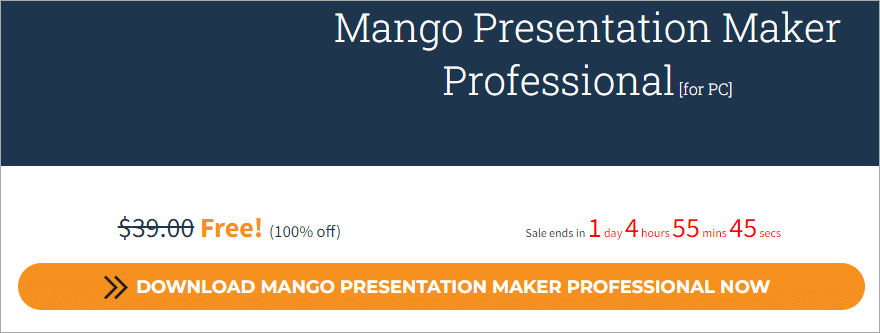
從活動頁面點選 DOWNLOAD Mango Presentation Maker Professional NOW。這次的限時免費活動時間是到 5 月 5 號的下午 3 點截止,各位可以把握活動結束之前把軟體收藏起來。
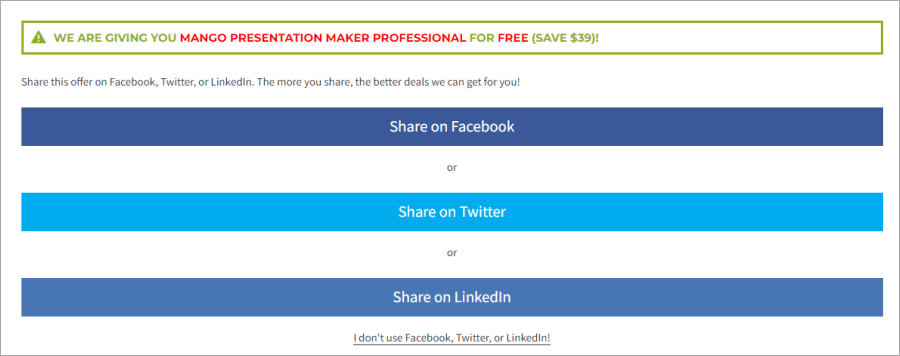
然後選擇在社群媒體 (像是 Facebook ) 分享這一次的活動訊息,或者是點擊下方的 I don't use Facebook, Twitter, or Linkein,輸入自己的 email,取得這次的限時免費資訊。
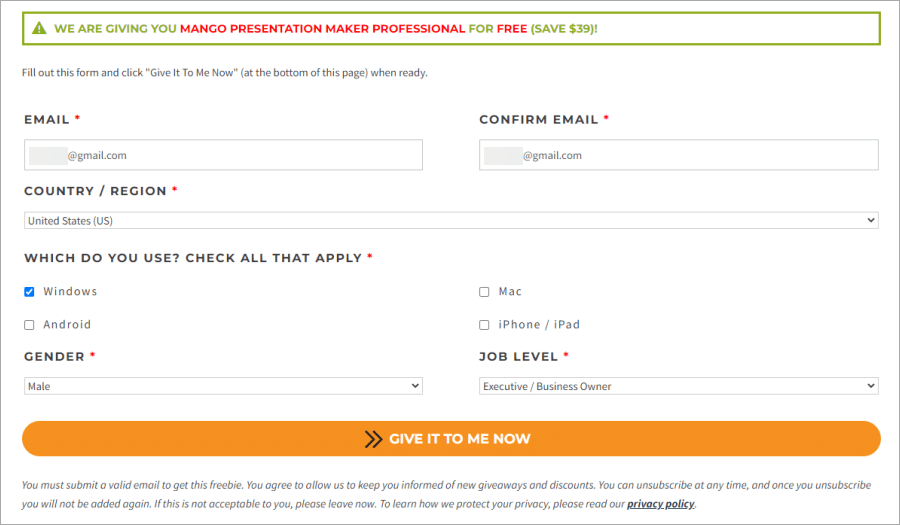
將該填寫的資訊填寫完成後 GIVE IT TO ME NOW 繼續。
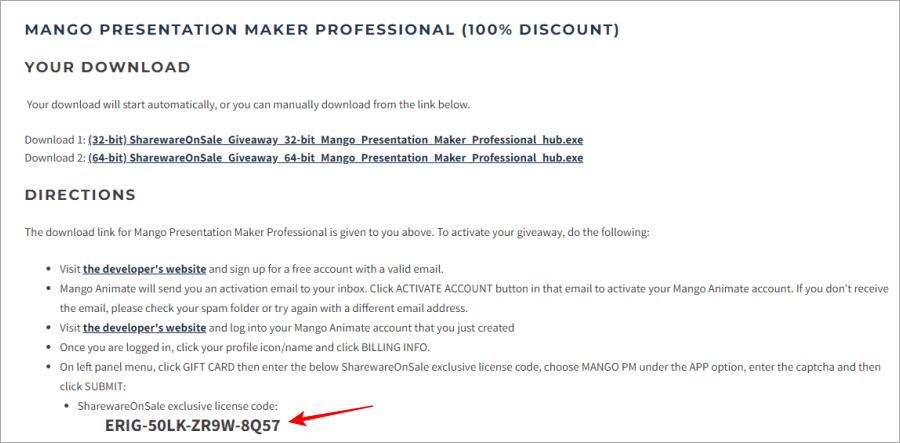
最後大家就可以看到這一次的限時免費活動序號囉。軟體的部分,大家可以到文章後面下載,小編把載點放在文末。
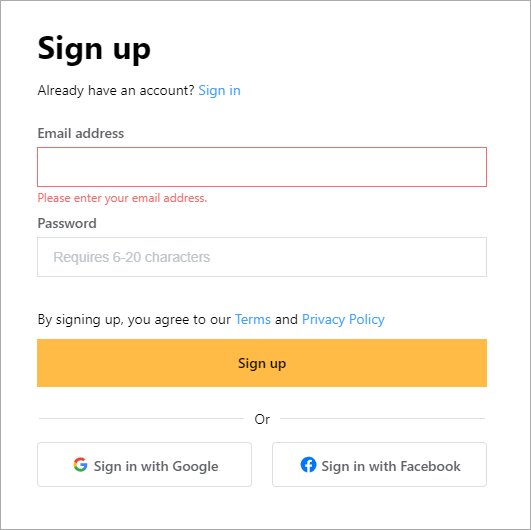
再來就是啟用序號的部分,這次啟用序號不是在軟體上,而是需要進入這個軟體的官網中啟用。首先我們進入
註冊頁面,點擊右上角的 sign up 來免費註冊一個帳號。註冊完畢後 Mango Animate 會發送一封啟用電子郵件。點擊電子郵件中的「ACTIVATE ACCOUNT 」按鈕來啟用 Mango Animate 帳號。如果您沒有收到電子郵件,請檢查垃圾郵件資料夾,或使用其他電子郵件地址再次嘗試。
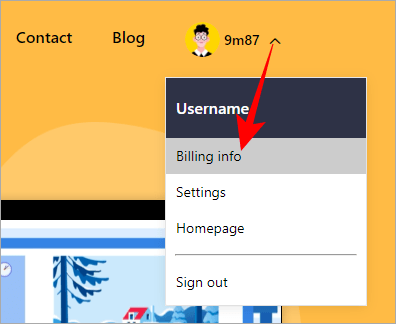
然後
進入網站,並登入剛剛建立的 Mango Animate 帳號,登入後,點擊個人名稱,然後點擊 Billing info。
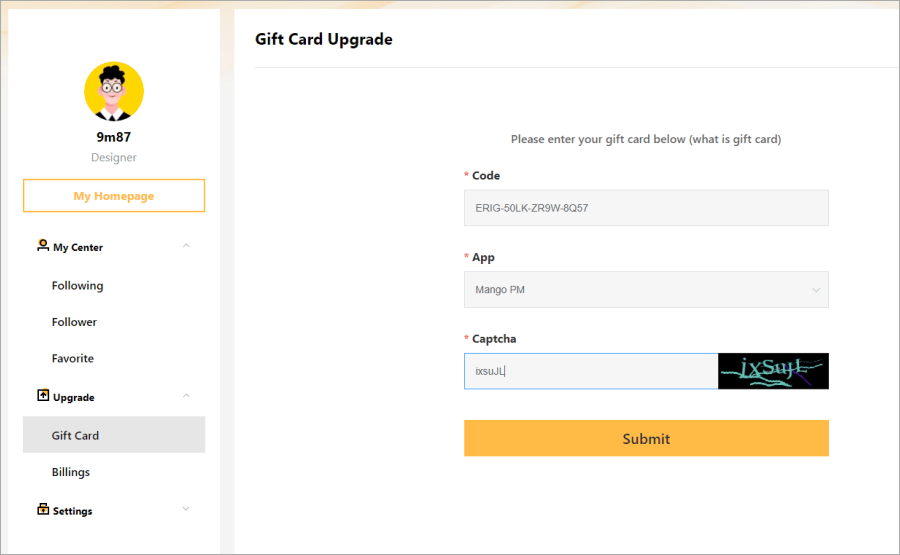
在左側選單中,點擊 GIFT CARD,然後貼上剛剛領到的序號。APP 選項下選擇 MANGO PM,輸入驗證碼,然後點擊 Submit 後就完成序號啟用啦,這次的序號是 180 天的授權。
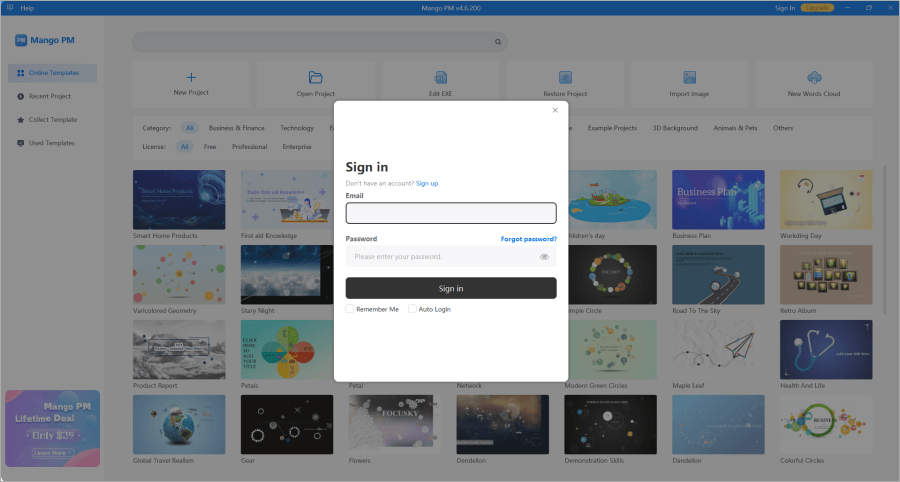
接著就可以下載、安裝之後打開軟體,第一步就是需要登入我們剛剛註冊的會員帳號和密碼,登入之後就可以直接使用囉。
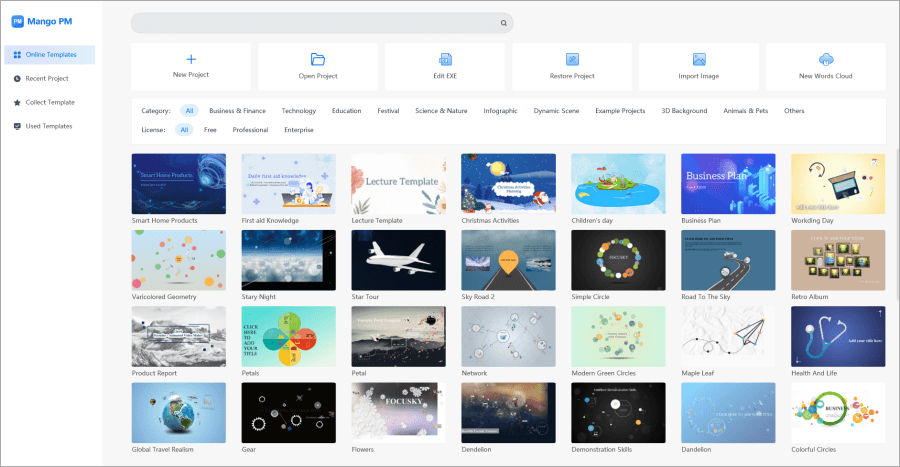
登入之後就可以看到畫面中有許多現成的簡報模版,上方還有模版主題分類。
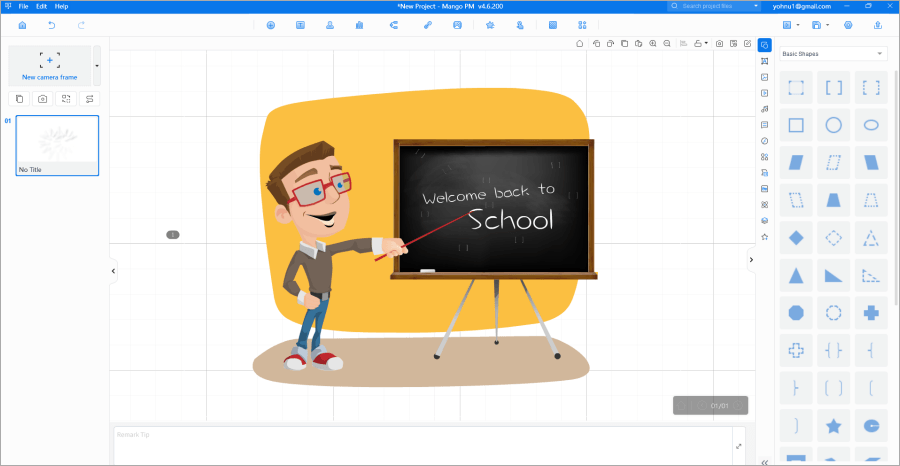
隨意點擊一個模板進來之後就可以開始製作簡報啦。

上方的選單分別是:
- 首頁:點擊返回主頁面
- 復原/重做
- 插入:插入多媒體素材:形狀、文字、圖片、影片、音樂、氣泡、SWF、圖示等
- 文字:點擊文字後,在畫布上點擊新增文字框並輸入文字
- 角色:插入動畫角色
- 圖表:插入各種圖表
- 心智圖
- 超連結:將網頁連結新增到素材中
- 幻燈片秀:匯入圖片產生幻燈片
- 動畫:將入場動畫、強調動畫、出場動畫和動作路徑新增到素材中
- 互動:將互動新增到素材,以控制素材觸發另一個素材或系統執行一系列行為
- 背景:可以選擇一種背景類型新增到您的專案中,或者新增自訂背景
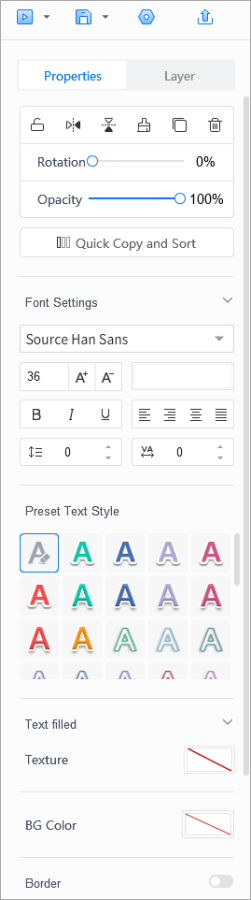
當在預覽視窗中點擊素材時,右側的屬性面板會出現,我們可以在屬性面板中進行:鎖定、水平、垂直翻轉、貼上、旋轉、不透明度等調整。素材的其他屬性設定也可以在屬性面板中設定,例如:字體風格、顏色、陰影等,單擊不同的材料將出現不同的屬性設定。
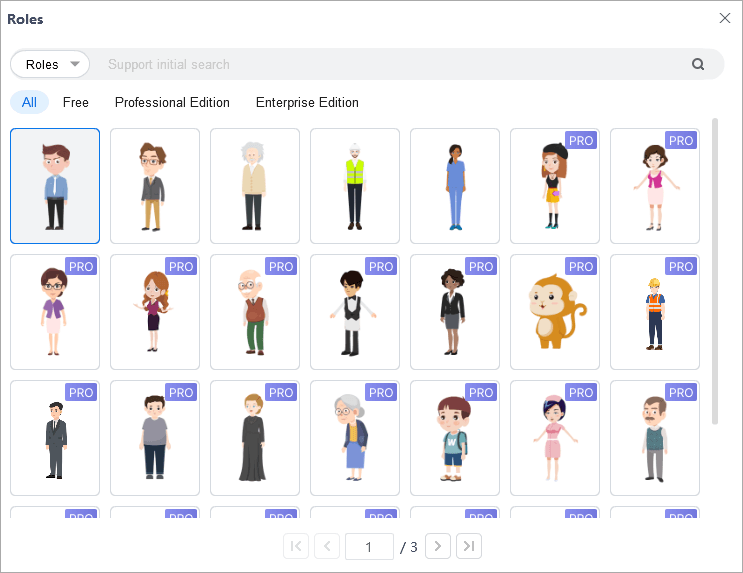
點擊上方的 Role 圖示,可以選擇各種動畫的角色,而且由於我們這是限時免費版本的關係,所有 Pro 的角色都可以免費使用,除了角色之外,還可以選擇要角色做什麼動作。這點就是 Mango Presentation Maker Professional 跟一般簡報軟體最不不一樣的地方,他可以簡單的做出很多動畫。甚至我們也可以上傳自己的素材或圖片,然後再透過這款軟體讓它動起來。
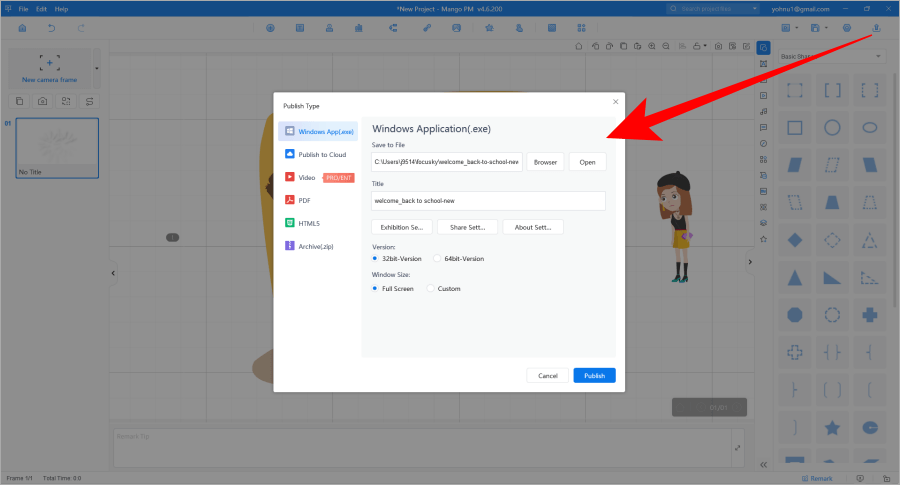
製作完簡報之後有三種方式可以儲存,首先點擊右上角的分享圖示,可以將簡報發布為 EXE 執行檔、影片、PDF 文件、HTML5 網頁及壓縮檔案等。總而言之 Mango Animate 是一家動畫軟體開發商,為來自各行各業的使用者提供動畫製作工具。憑藉廣泛的 2D 和 3D 動態背景和動畫效果、多功能媒體和可自訂的模板,Mango Presentation Maker(Mango PM)能夠輕鬆快速地建立吸睛、高質感的動畫簡報,令觀眾印象深刻。載點小編就放在下面,請各位趕快把握機會收藏下來吧。
https://mangoanimate.com/products/presentation-maker下載:
Mango Presentation Maker Professional
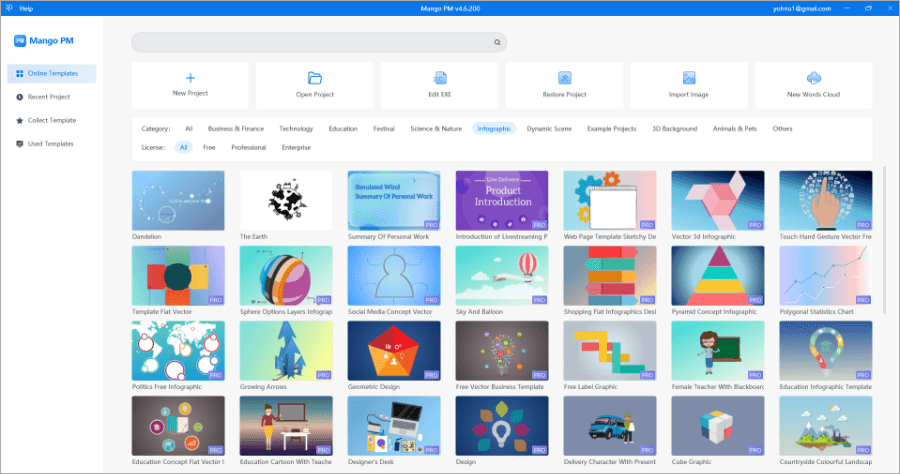
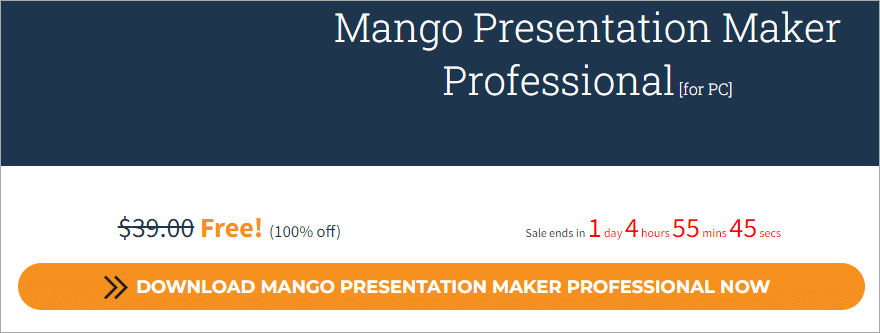 從活動頁面點選 DOWNLOAD Mango Presentation Maker Professional NOW。這次的限時免費活動時間是到 5 月 5 號的下午 3 點截止,各位可以把握活動結束之前把軟體收藏起來。
從活動頁面點選 DOWNLOAD Mango Presentation Maker Professional NOW。這次的限時免費活動時間是到 5 月 5 號的下午 3 點截止,各位可以把握活動結束之前把軟體收藏起來。 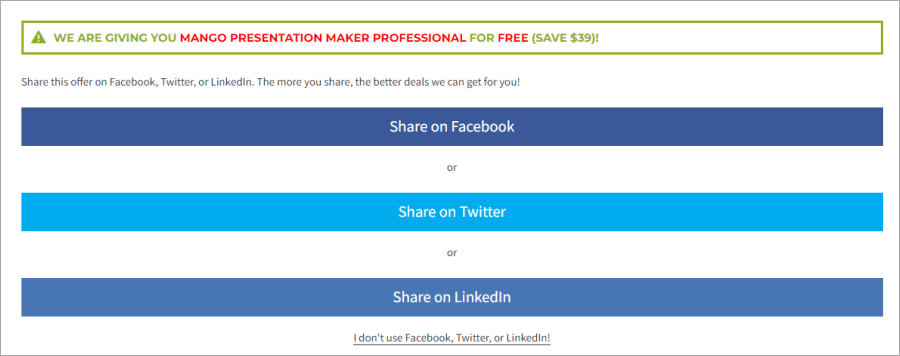 然後選擇在社群媒體 (像是 Facebook ) 分享這一次的活動訊息,或者是點擊下方的 I don't use Facebook, Twitter, or Linkein,輸入自己的 email,取得這次的限時免費資訊。
然後選擇在社群媒體 (像是 Facebook ) 分享這一次的活動訊息,或者是點擊下方的 I don't use Facebook, Twitter, or Linkein,輸入自己的 email,取得這次的限時免費資訊。 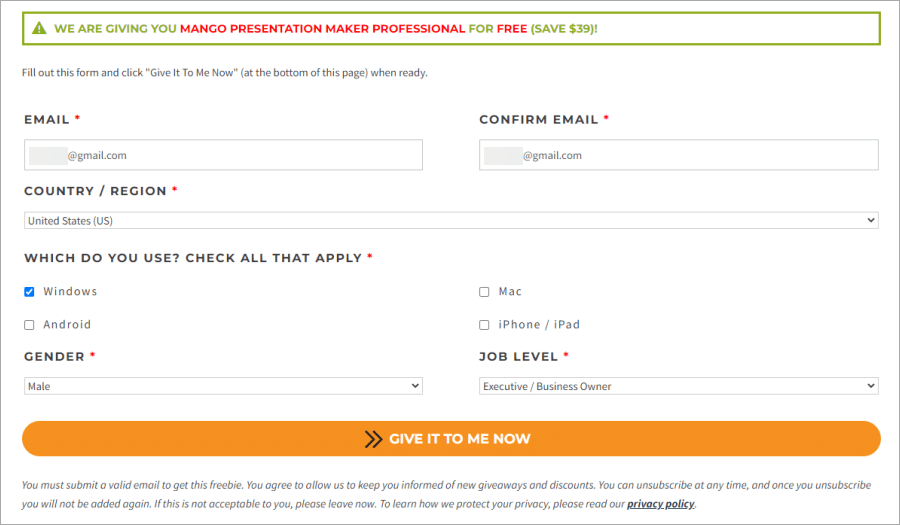 將該填寫的資訊填寫完成後 GIVE IT TO ME NOW 繼續。
將該填寫的資訊填寫完成後 GIVE IT TO ME NOW 繼續。 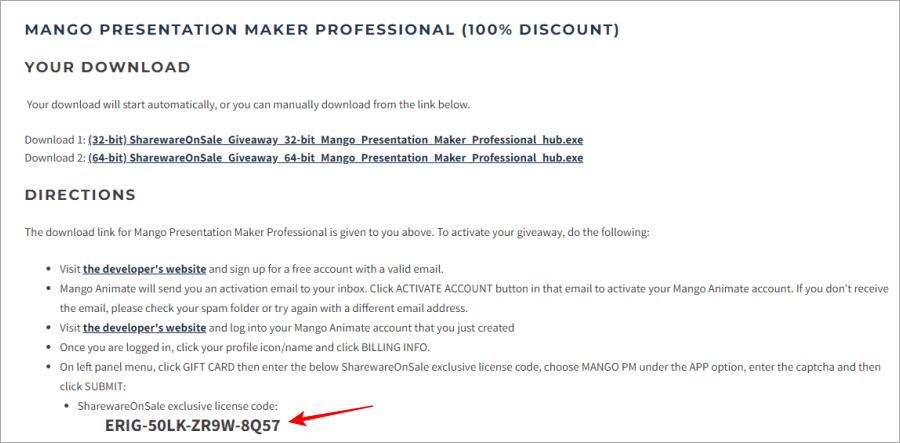 最後大家就可以看到這一次的限時免費活動序號囉。軟體的部分,大家可以到文章後面下載,小編把載點放在文末。
最後大家就可以看到這一次的限時免費活動序號囉。軟體的部分,大家可以到文章後面下載,小編把載點放在文末。 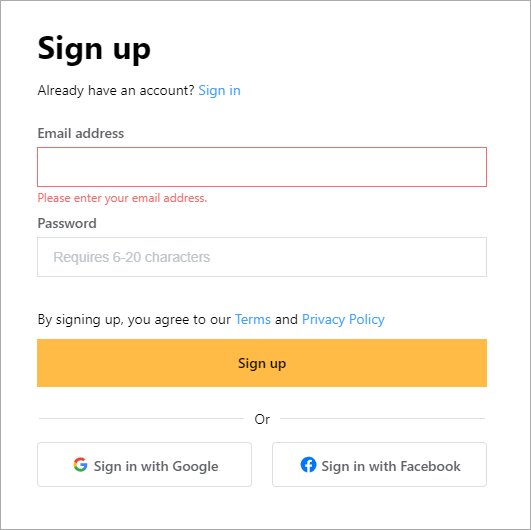 再來就是啟用序號的部分,這次啟用序號不是在軟體上,而是需要進入這個軟體的官網中啟用。首先我們進入
再來就是啟用序號的部分,這次啟用序號不是在軟體上,而是需要進入這個軟體的官網中啟用。首先我們進入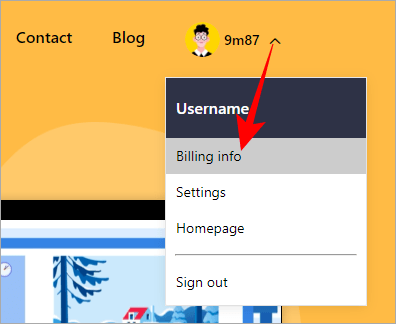 然後
然後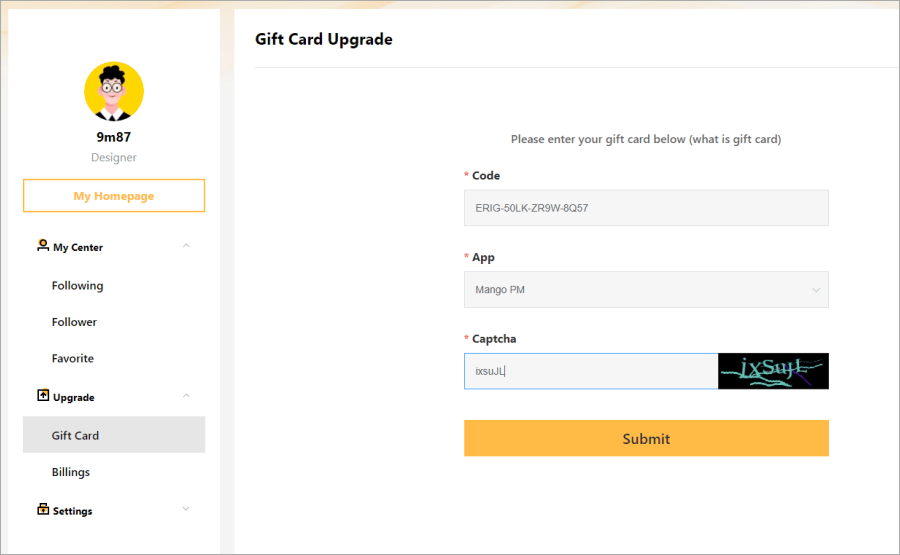 在左側選單中,點擊 GIFT CARD,然後貼上剛剛領到的序號。APP 選項下選擇 MANGO PM,輸入驗證碼,然後點擊 Submit 後就完成序號啟用啦,這次的序號是 180 天的授權。
在左側選單中,點擊 GIFT CARD,然後貼上剛剛領到的序號。APP 選項下選擇 MANGO PM,輸入驗證碼,然後點擊 Submit 後就完成序號啟用啦,這次的序號是 180 天的授權。 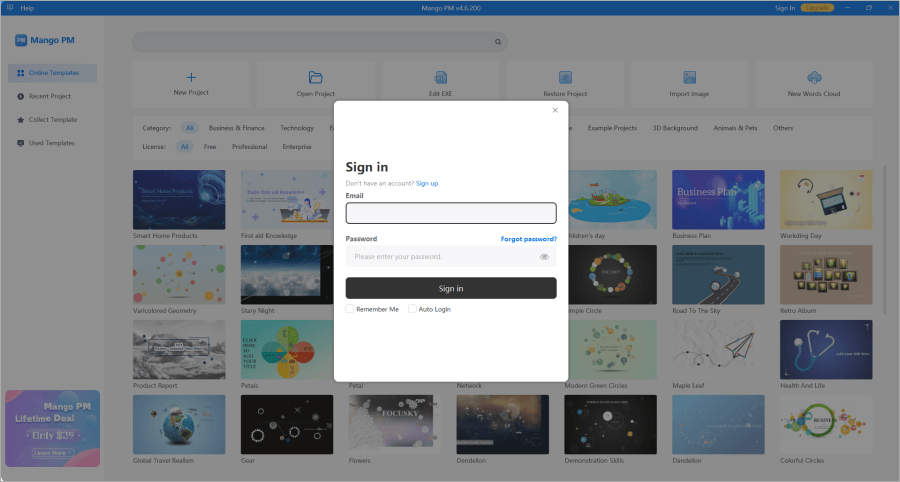 接著就可以下載、安裝之後打開軟體,第一步就是需要登入我們剛剛註冊的會員帳號和密碼,登入之後就可以直接使用囉。
接著就可以下載、安裝之後打開軟體,第一步就是需要登入我們剛剛註冊的會員帳號和密碼,登入之後就可以直接使用囉。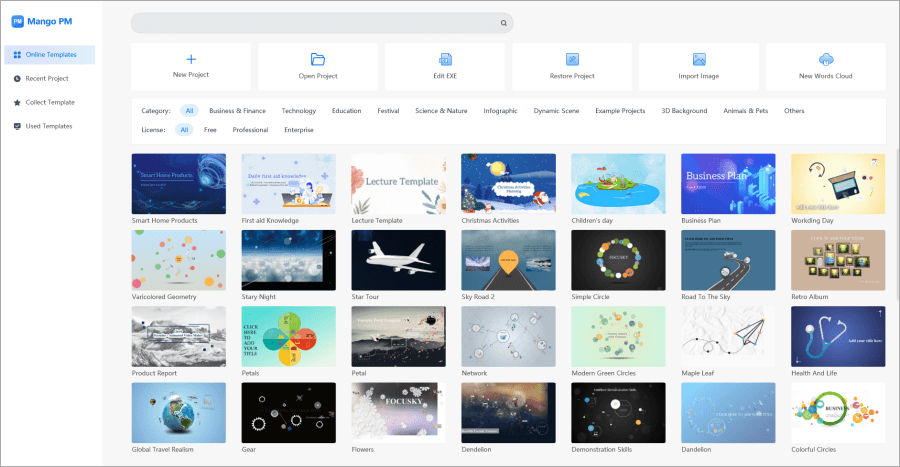 登入之後就可以看到畫面中有許多現成的簡報模版,上方還有模版主題分類。
登入之後就可以看到畫面中有許多現成的簡報模版,上方還有模版主題分類。 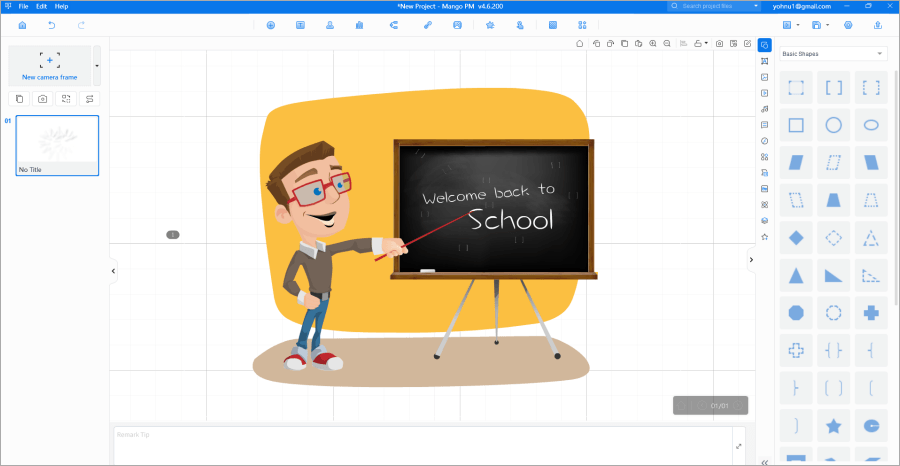 隨意點擊一個模板進來之後就可以開始製作簡報啦。
隨意點擊一個模板進來之後就可以開始製作簡報啦。  上方的選單分別是:
上方的選單分別是: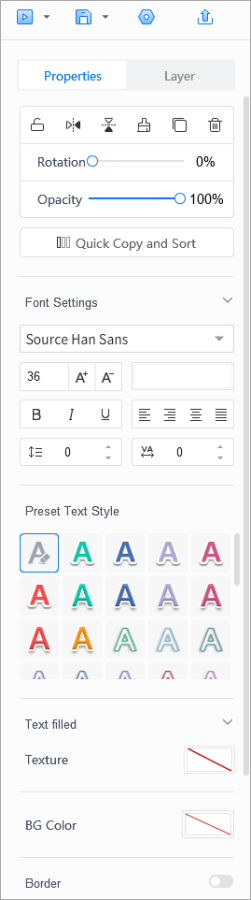 當在預覽視窗中點擊素材時,右側的屬性面板會出現,我們可以在屬性面板中進行:鎖定、水平、垂直翻轉、貼上、旋轉、不透明度等調整。素材的其他屬性設定也可以在屬性面板中設定,例如:字體風格、顏色、陰影等,單擊不同的材料將出現不同的屬性設定。
當在預覽視窗中點擊素材時,右側的屬性面板會出現,我們可以在屬性面板中進行:鎖定、水平、垂直翻轉、貼上、旋轉、不透明度等調整。素材的其他屬性設定也可以在屬性面板中設定,例如:字體風格、顏色、陰影等,單擊不同的材料將出現不同的屬性設定。 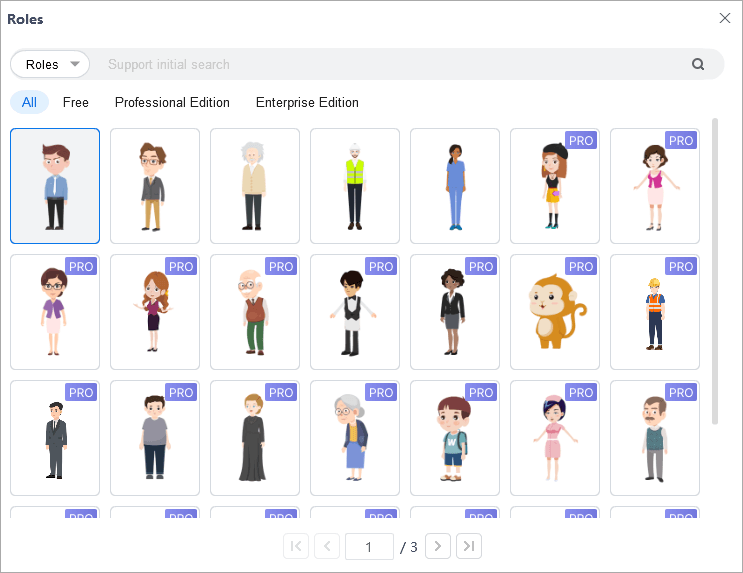 點擊上方的 Role 圖示,可以選擇各種動畫的角色,而且由於我們這是限時免費版本的關係,所有 Pro 的角色都可以免費使用,除了角色之外,還可以選擇要角色做什麼動作。這點就是 Mango Presentation Maker Professional 跟一般簡報軟體最不不一樣的地方,他可以簡單的做出很多動畫。甚至我們也可以上傳自己的素材或圖片,然後再透過這款軟體讓它動起來。
點擊上方的 Role 圖示,可以選擇各種動畫的角色,而且由於我們這是限時免費版本的關係,所有 Pro 的角色都可以免費使用,除了角色之外,還可以選擇要角色做什麼動作。這點就是 Mango Presentation Maker Professional 跟一般簡報軟體最不不一樣的地方,他可以簡單的做出很多動畫。甚至我們也可以上傳自己的素材或圖片,然後再透過這款軟體讓它動起來。 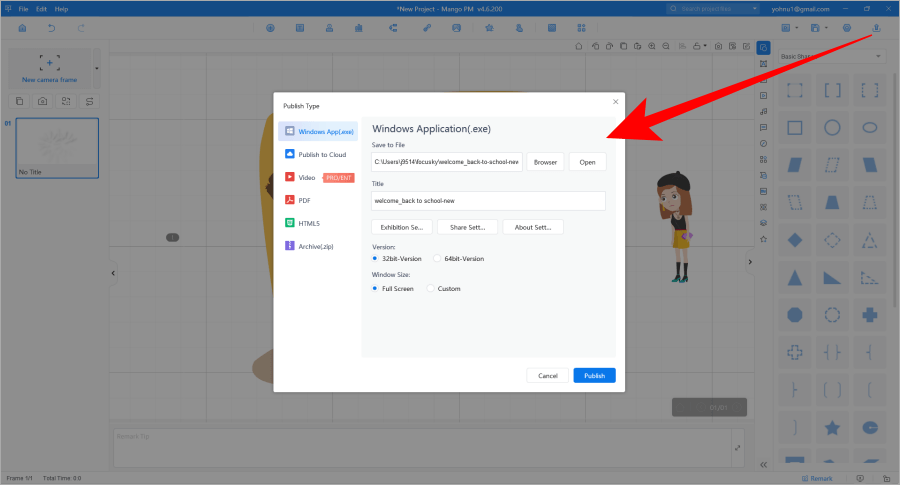 製作完簡報之後有三種方式可以儲存,首先點擊右上角的分享圖示,可以將簡報發布為 EXE 執行檔、影片、PDF 文件、HTML5 網頁及壓縮檔案等。總而言之 Mango Animate 是一家動畫軟體開發商,為來自各行各業的使用者提供動畫製作工具。憑藉廣泛的 2D 和 3D 動態背景和動畫效果、多功能媒體和可自訂的模板,Mango Presentation Maker(Mango PM)能夠輕鬆快速地建立吸睛、高質感的動畫簡報,令觀眾印象深刻。載點小編就放在下面,請各位趕快把握機會收藏下來吧。
製作完簡報之後有三種方式可以儲存,首先點擊右上角的分享圖示,可以將簡報發布為 EXE 執行檔、影片、PDF 文件、HTML5 網頁及壓縮檔案等。總而言之 Mango Animate 是一家動畫軟體開發商,為來自各行各業的使用者提供動畫製作工具。憑藉廣泛的 2D 和 3D 動態背景和動畫效果、多功能媒體和可自訂的模板,Mango Presentation Maker(Mango PM)能夠輕鬆快速地建立吸睛、高質感的動畫簡報,令觀眾印象深刻。載點小編就放在下面,請各位趕快把握機會收藏下來吧。